最近是不是你也遇到了这样的烦恼:明明想用Skype软件和远方的朋友视频聊天,结果却发现它突然罢工了?别急,让我来帮你一步步排查问题,让你的Skype软件重新焕发生机!
一、检查网络连接
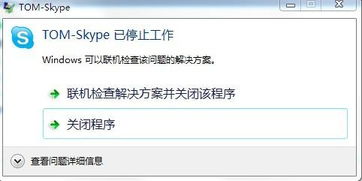
首先,你得确认你的网络连接是否正常。Skype软件用不了,最常见的原因之一就是网络问题。你可以尝试以下方法:
1. 重启路由器:有时候,路由器长时间工作后会出现小故障,重启一下就能解决问题。
2. 检查网络速度:使用在线测速工具,比如Speedtest,看看你的网络速度是否满足Skype视频通话的要求。
3. 切换网络:尝试使用不同的Wi-Fi或移动数据网络,看看问题是否依旧。
二、更新Skype软件
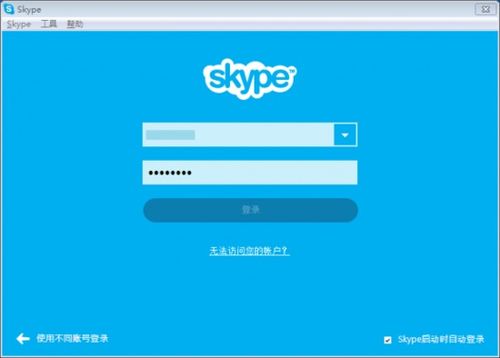
软件版本落后也是导致Skype无法使用的原因之一。你可以按照以下步骤更新Skype:
1. 打开Skype:点击Skype图标,进入软件界面。
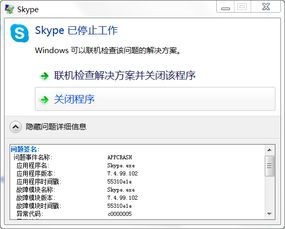
2. 检查更新:在软件的设置中,找到“检查更新”或类似的选项,点击它。
3. 下载并安装:如果发现新版本,按照提示下载并安装。
三、清理缓存和临时文件
长时间使用Skype,软件中可能会积累大量的缓存和临时文件,影响其正常运行。以下是如何清理:
1. 关闭Skype:确保Skype软件已经完全关闭。
2. 删除缓存:在Skype安装目录中,找到“Cache”文件夹,将其删除。
3. 清理临时文件:在Skype安装目录中,找到“Temp”文件夹,将其删除。
四、检查系统权限
有时候,系统权限设置不正确也会导致Skype无法使用。你可以按照以下步骤检查:
1. 打开Skype:尝试打开Skype软件,看看是否能正常运行。
2. 检查权限:如果Skype无法打开,右键点击Skype图标,选择“属性”。
3. 安全选项:在安全选项中,确保Skype具有完全控制权限。
五、重装Skype软件
如果以上方法都无法解决问题,那么你可能需要重装Skype软件。以下是如何重装:
1. 卸载Skype:打开控制面板,找到“程序和功能”,找到Skype,点击“卸载”。
2. 下载最新版本:访问Skype官方网站,下载最新版本的Skype软件。
3. 安装Skype:按照提示完成安装。
通过以上步骤,相信你的Skype软件应该能够恢复正常使用。不过,如果问题依旧存在,那么可能需要联系Skype客服寻求帮助。希望这篇文章能帮到你,祝你使用Skype愉快!
